Stap 1. Kies de opnamemodus
Selecteer de opnameopties die het beste bij uw behoeften passen: scherm vastleggen, webcam, systeemaudio of microfoon. Nadat u de selecties heeft gemaakt, klikt u op de “Opname starten"Knop.
Met één klik kunt u het scherm gratis online opnemen in HD-kwaliteit
Leg alle activiteiten op uw scherm vast met behulp van onze eersteklas website voor schermopname, die is ontworpen om de schermopname van de video te verwerken het hele scherm, een geselecteerd venster of een aangepast gebied.
Merk online schermopname met audio van systeem of microfoon via uw browser. U kunt zich ook uitsluitend richten op het vastleggen van audio uit verschillende bronnen, zonder kwaliteitsverlies.
Neem scherm en gezicht op in een beeld-in-beeld-model door beide te selecteren webcam en schermopname functies. Gemakkelijk video's opnemen die een meer intieme verbinding met uw publiek tot stand brengen.
Leg elk detail gemakkelijker vast met onze gebruiksvriendelijke schermrecorder-extensie.
Downloaden voorChrome Downloaden voorrand Downloaden voorFirefox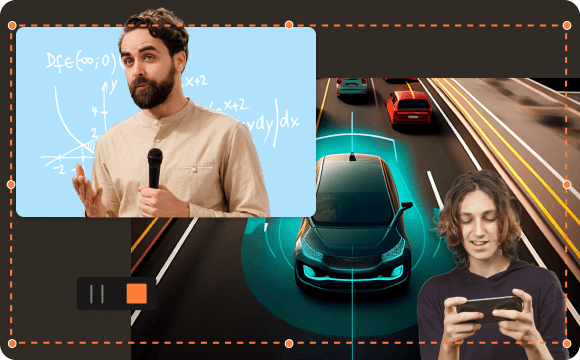
Of u nu een leraar, gamer, trainer of iemand uit alle lagen van de bevolking bent die cursussen, gameplay, presentaties of tutorials moet vastleggen, onze online schermrecorder is afgestemd op uw behoeften. Verschillende opnamemodi kiezen zoals het hele scherm, venster of tabblad, kunt u moeiteloos met een paar simpele klikken de gewenste opgenomen bestanden exporteren.
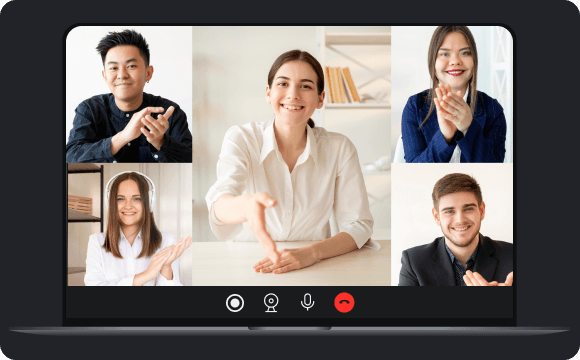
Wilt u online vergaderingen of webinars opnemen voor zakelijke communicatie? Je bent op de juiste plek. Dankzij de gratis online schermrecorder kan dat neem alle activiteiten op met webcam om uw workflow te verbeteren. Of je dat nu wilt opnemen van webcamvideo en scherm tegelijkertijd of afzonderlijk, de schermrecorderwebsite vereenvoudigt het proces.
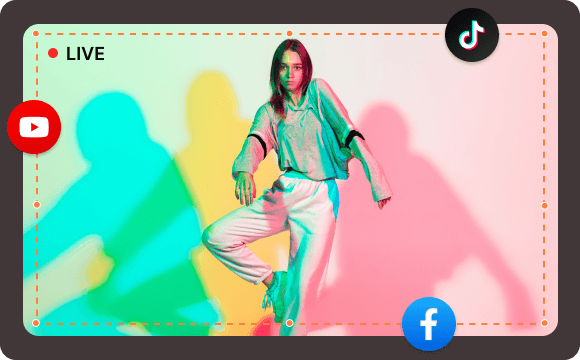
De online tool voor schermopname is ook ideaal voor individuen die boeiende inhoud willen creëren voor mediaplatforms en streaming-sites. Met de mogelijkheid om scherm met audio op te nemen, kunnen makers van inhoud produceren onbeperkt scherm en stemopnames om aan hun behoeften te voldoen. Met deze tool kunnen wij-mediamensen creatieve video's maken die kijkers boeien.
Neem de schermopname online op zonder dat u hoeft in te loggen. U kunt ook het scherm opnemen met audio, het scherm en de facecam synchroniseren, of tegelijkertijd het scherm, de webcam en audio opnemen.
Gebruik de schermrecorderwebsite moeiteloos op elk desktopapparaat zoals Windows, Mac en Linux. Beheer bovendien de schermopname gratis online in elke browser en besturingssysteem.
U hoeft zich geen zorgen te maken over de opslagruimte van uw computer. Krijg rechtstreeks toegang tot onze gratis schermrecorder voor pc en Mac vanuit elke browser zonder software van derden te installeren.
Gebruik een beveiligde server en encryptietechnologie om een 100% veilige schermopname te garanderen. Wees gerust: niet alle opgenomen bestanden worden weggegeven op onze opnamesite.
Bied een newbie-vriendelijke interface die geschikt is voor individuen op elk niveau van opnamekennis om eenvoudig online een scherm op te nemen. Bovendien maakt de intuïtieve gebruikersinterface export met één klik mogelijk.
Krijg de mogelijkheid om onbeperkte schermopnamen online te verwerken dankzij de krachtige functie die elke tijdslimiet opheft. Leg uw inhoud vast en creëer deze zo vaak als nodig is.
Het DiReec webgebaseerde schermopnametool is precies de geavanceerde oplossing voor alle gebruikers met opnamebehoeften. Behalve dat u online een scherm kunt opnemen zonder dat u hiervoor hoeft te betalen, ondersteunt het verschillende opnamemodi, zorgt het voor gegevensbeveiliging en beschikt het over een intuïtieve interface, waarmee u eenvoudig scherm/webcam/audio kunt opnemen zonder vertraging.
Om de schermopname online te maken, volgt u eenvoudigweg de volgende stappen om met slechts een paar klikken de gewenste bestanden te verkrijgen:
1. Ga naar de online schermrecorder en kies de gewenste opnameopties voor scherm, webcam, audio en meer.
2. Druk daarna op de knop Opname starten en selecteer de gewenste opnamemodus. Zodra je dit hebt gedaan, klik je op de knop Delen.
3. Voer een actie uit op uw scherm en klik vervolgens op het pictogram Stoppen wanneer u klaar bent om het proces te beëindigen. Druk ten slotte op de knop Downloaden om het op te slaan.
Natuurlijk is het opnameproces volkomen veilig bij ons gerenommeerde en vertrouwde scherm opname tool. Het geeft prioriteit aan gegevensbeveiliging en aanbiedingen geavanceerde coderingstechnologie om uw opgenomen inhoud te beschermen. U hoeft zich dus geen zorgen te maken over de problemen met betrekking tot het vrijgeven van informatie.
Of u nu video wilt opnemen van een scherm of webcam, de DiReec online schermrecorder kan aan uw behoeften voldoen. Kies eenvoudigweg de opnameoptie en -modus met een paar klikken, en het opnameproces wordt gestart. Zodra u het wilt beëindigen, klikt u eenvoudig op het pictogram Stoppen.
Absoluut. Onze website voor schermopname biedt u een audio-optie waaruit u kunt kiezen. Door simpelweg de opties in te schakelen voor het opnemen van systeemaudio en microfoon, kunnen alle audiobronnen onmiddellijk en zonder enige onderbreking worden opgenomen.
Ja, het hele opnameproces kan niet afhankelijk zijn van een mobiele of desktop-app als u een betrouwbare online schermopnametool gebruikt. Daarnaast geen installatievereistekunt u gebruik maken van alle functies op DiReec zonder dat u een account hoeft aan te maken of in te loggen.
Wanneer de schermopname is voltooid, worden uw video's doorgaans opgeslagen op een standaardlocatie op uw apparaat. U kunt in uw browser op Ctrl+J drukken om naar de downloadpagina te gaan en alle opgenomen bestanden in de map te vinden.
4.8 Sterren | ratings
Laatst bijgewerkt: 2024-05-29